

| Internet Navigware Personal V9.0 |
目次
索引
 
|
| 第5章 ページ構成 |
ログインが完了すると、コース一覧ページが表示されます。[受講] タブをクリックすると、いつでもコース一覧ページを表示することができます。
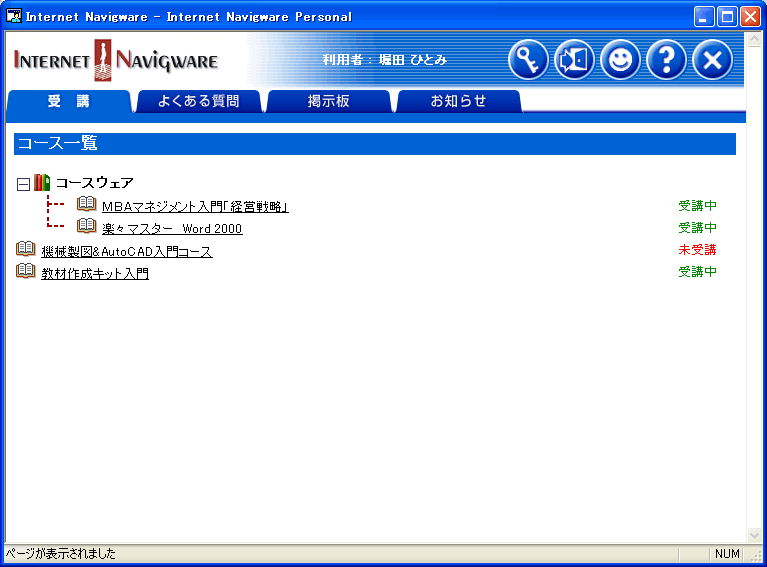
現在受講可能なコースの一覧と受講状態が表示されます。(コースの受講状態はInternet Navigware Personal での受講状態であり、Internet Navigware Server での受講状態とは異なっている場合があります。最新の情報は、サーバに接続して取得してください。また、ローカルに保存した教材ファイルが削除された場合や、CD-ROM上のファイルが読み込めない等の原因でコースの状態がエラーの場合、コースの受講状態は"未受講"と表示されます。)
一覧から受講するコース名をクリックしてください。
コース名をクリックしたときに、教材の入ったCD-ROMをCD-ROMドライブにセットしていない場合や、まだ教材をダウンロードしていない場合は、以下のメッセージ ボックスが表示されます。
ただし、サーバ名の入力で [スタンドアロン学習] を選択した場合、またはコースウェアを学習する場合は、[コースの入ったCD-ROMを入れてください。] というメッセージ ボックスが表示されます。
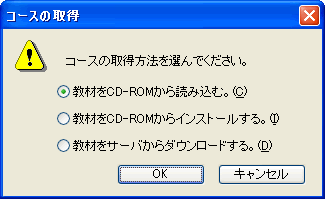
CD-ROMで配付された教材をCD-ROMから直接読み込んで学習する場合は、CD-ROMをセットして [教材をCD-ROMから読み込む。] を選択して [OK] ボタンをクリックしてください。
CD-ROMで配付された教材を任意のフォルダにインストールする場合は、CD-ROMをセットして [教材をCD-ROMからインストールする。] を選択して [OK] ボタンをクリックしてください。インストールした教材を手作業で削除した場合は、Internet Navigware Personalを起動することができなくなる可能性があります。教材の削除の方法は、第7章 ダウンロードした教材の削除 を参照してください。
Internet Navigware Server に接続して教材をダウンロードする場合は、[教材をサーバからダウンロードする。] を選択して [OK] ボタンをクリックしてください。なお、ダウンロードの完了後にはサーバとの接続を切断して構いません。
Internet Navigware Personalではコースウェアをサーバからダウンロードして学習することはできません。コースウェアを学習する場合は、教材の入ったCD-ROMを使用するか、WWWブラウザでInternet Navigware Serverに直接接続してください。
コース名をクリックしたときに、教材の入ったCD-ROMがCD-ROMドライブにセットされていて、まだ教材をダウンロードしていない場合は、以下のメッセージ ボックスが表示されます。

CD-ROMで配付された教材をCD-ROMから直接読み込んで学習する場合は、[OK] ボタンをクリックしてください。
CD-ROMで配付された教材を任意のフォルダにインストールする場合は、[コースのインストール] ボタンをクリックしてください。インストールした教材を手作業で削除した場合は、Internet Navigware Personalを起動することができなくなる可能性があります。教材の削除の方法は、第7章 ダウンロードした教材の削除 を参照してください。
なお、このメッセージ ボックスはInternet Navigware Personal 起動後、最初にコース名をクリックした時にのみ表示されます。
コース名をクリックしたときに、教材をダウンロードしなかった場合は、最新情報を取得するかを問い合わせるメッセージ ボックスが表示されます。(ただし、サーバ名の入力で [スタンドアロン学習] を選択した場合を除きます)
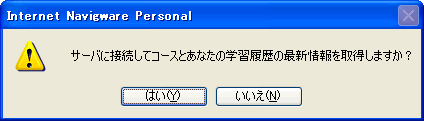
[はい] ボタンをクリックした場合はサーバに接続して、コースと学習履歴の最新情報を取得します。教材が変更された場合はダウンロードします。最新のお知らせの取得や学習履歴の送受信も行います。なお、取得処理の終了後にはサーバとの接続を切断して構いません。
[いいえ] ボタンをクリックした場合は、サーバには接続しません。以前の情報を使用します。
目次
索引
 
|